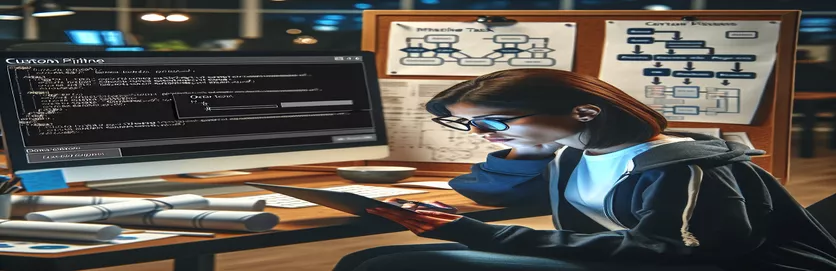فهم تحديات تحديث المهام المخصصة لـ Azure DevOps
تخيل أنك قمت بصياغة مهمة خط أنابيب مخصصة لها أزور ديف أوبس، تم ترميزها بعناية في PowerShell، وكل شيء يسير بسلاسة. ولكن فجأة، عندما تحاول تحديث المهمة إلى إصدار جديد، تواجه عقبات غير متوقعة. يبدو أن تحديث المهمة ناجح؛ تم التحقق منه، ويظهر الإصدار المحدث على أنه مثبت. ومع ذلك، في تعريف المسار، فشل الإصدار الجديد في التطبيق، مع وجود خطأ يفيد بأن "المهمة مفقودة". 🔍
يمكن أن يكون هذا السيناريو محبطًا، خاصة إذا تم طرح التحديثات السابقة دون أي عوائق. لأي شخص النامية الملحقات المخصصة في Azure DevOps (في أماكن العمل)، يمكن أن تؤدي مشكلات مثل هذه إلى تعطيل سير العمل وتأخير العمليات المهمة. قد تتساءل أين تعطلت عملية التحديث بالضبط وكيفية استكشاف أخطائها وإصلاحها بشكل فعال.
في هذه المقالة، سنستكشف الأسباب المحتملة وراء خطأ "المهمة المفقودة" الغامض. سنشارك أيضًا نصائح عملية لتصحيح الأخطاء لمساعدتك في تحديد السجلات أو الإعدادات التي قد تكشف عن المشكلات المخفية. بالنسبة للمطورين الذين يواجهون انتكاسات مماثلة، يعد العثور على النهج الصحيح لعزل مشكلات التحديث وحلها أمرًا ضروريًا لإبقاء المشاريع على المسار الصحيح. 💡
سواء كنت تعالج مشكلات الوكيل، أو أخطاء التحقق من التحديث، أو مشكلات سطر الأوامر مثل ""غير قادر على الحصول على شهادة المُصدر المحلي"" باستخدام tfx-cli، دعنا نتعمق في الحلول القابلة للتنفيذ لتبسيط تحديثات المهام الخاصة بك في Azure DevOps.
| يأمر | الشرح والاستخدام |
|---|---|
| Get-AzDevOpsTask | يسترد مهمة خط أنابيب Azure DevOps محددة حسب اسمها ومشروعها. مفيد للتحقق من تحديث إصدار المهمة كما هو متوقع، مما يضمن أن المسار يعكس الإصدار الصحيح. |
| Install-AzDevOpsExtension | تثبيت أو تحديث ملحق Azure DevOps المحدد في المشروع. يعد هذا الأمر بالغ الأهمية في أتمتة عملية التحديث لإصدار مهمة المسار، مما يضمن تطبيق أحدث تصحيح. |
| Out-File | يقوم بإخراج النص إلى ملف محدد، وهو أمر مفيد لتسجيل الأخطاء أو الإجراءات المتخذة أثناء تنفيذ البرنامج النصي. ضروري للاحتفاظ بسجل لمحاولات التحديث وتصحيح الأخطاء في حالة فشل التثبيت. |
| tfx extension publish | ينشر ملحق Azure DevOps الجديد أو المحدث باستخدام TFX CLI، مباشرةً من سطر الأوامر. في هذا السياق، يتم استخدامه لدفع إصدار المهمة المحدث ومعالجة أي مشكلات تتعلق بالإصدار أو التثبيت. |
| NODE_TLS_REJECT_UNAUTHORIZED | المتغير البيئي المستخدم لتجاوز التحقق من شهادة SSL في تطبيقات Node.js. يؤدي تعيينه إلى 0 إلى السماح بمتابعة التثبيت في بيئات آمنة، وهو أمر ضروري غالبًا لاستكشاف الأخطاء المتعلقة بـ SSL وإصلاحها. |
| Write-Host | يعرض رسائل مخصصة لوحدة التحكم، وهي مفيدة بشكل خاص لتتبع التقدم داخل البرنامج النصي. في هذا السيناريو، يعرض الملاحظات حول كل خطوة، مثل ما إذا كان تحديث المهمة قد نجح أم فشل. |
| Test-Path | يتحقق من وجود ملف أو دليل محدد. في هذه الحالة، يضمن وجود دليل ملف السجل قبل محاولة كتابة سجلات الأخطاء، مما يمنع أخطاء وقت التشغيل بسبب عدم وجود أدلة. |
| Invoke-Pester | تشغيل اختبارات الوحدة المكتوبة باستخدام إطار اختبار Pester، والتحقق من نجاح تحديث المهمة عن طريق التحقق مما إذا كان الإصدار المثبت يطابق الإصدار المتوقع. |
| Should -BeExactly | يُستخدم في اختبارات Pester للتأكد من أن القيمة الفعلية تطابق القيمة المتوقعة تمامًا. هنا، يتم التأكيد على أن إصدار المهمة المثبتة في Azure DevOps هو نفس الإصدار الجديد، مما يؤكد صحة التحديث. |
| Retry-TaskUpdate | تم تعريف وظيفة مخصصة للتعامل مع منطق إعادة المحاولة لتحديث المهمة، وتنفيذ التحديث عدة مرات في حالة فشله. تعتبر بنية الأوامر هذه ذات قيمة لأتمتة عمليات إعادة المحاولة في حالة حدوث مشكلات متقطعة في الشبكة أو الخادم. |
التصحيح الفعال للأخطاء وتحديث مهام المسارات المخصصة في Azure DevOps
تحديث مهمة مخصصة في أزور ديف أوبس يمكن أن يؤدي في بعض الأحيان إلى مشكلات غير متوقعة، حتى بعد أن تبدو العملية ناجحة. تعمل برامج PowerShell النصية المتوفرة هنا على أتمتة عملية استكشاف الأخطاء وإصلاحها والتحقق من مهام مسارات التدفق المخصصة، وعلى وجه التحديد معالجة السيناريوهات التي يتم فيها تثبيت إصدار محدث ولكن لا يتم التعرف عليه في مسار التدفق. على سبيل المثال، باستخدام Get-AzDevOpsTask يسمح لك الأمر بالتحقق من الإصدار المثبت للمهمة في المشروع، والتأكد من مطابقته للإصدار المحدث حديثًا. يعد هذا الأمر ضروريًا لأنه يؤكد بشكل مباشر ما إذا كان المسار يقوم بتشغيل التحديث المقصود، متجاوزًا التأكيدات المرئية على صفحة إدارة الامتدادات التي قد تكون مضللة في بعض الأحيان. ومن خلال إجراء هذا الفحص تلقائيًا، يمكنك اكتشاف حالات عدم التطابق مبكرًا دون الحاجة إلى اتباع خطوات التحقق اليدوي من الإصدار.
تعمل البرامج النصية على زيادة الاستفادة من تثبيت AzDevOpsExtension الأمر، الذي يقوم بأتمتة عملية التثبيت أو إعادة تثبيت ملحق Azure DevOps مباشرة داخل المسار. يعد هذا مفيدًا بشكل خاص عندما يكون تحديث المهمة قد اجتاز عملية التحقق ولكنه لا يعمل كما هو متوقع. تؤدي أتمتة هذه الخطوة إلى تقليل الحاجة إلى التدخل اليدوي، مما يضمن تثبيت الامتداد الخاص بك بأحدث إصدار في كل مرة. بالإضافة إلى ذلك، إعادة محاولة تحديث المهام تسمح الوظيفة للمطورين بإعادة تشغيل هذا التثبيت عدة مرات في حالة مواجهة أخطاء في الشبكة أو النظام أثناء النشر. يعد منطق إعادة المحاولة هذا أمرًا بالغ الأهمية عند العمل في البيئات المحلية حيث قد يؤثر استقرار الشبكة على نجاح التثبيت. 🚀
تتضمن البرامج النصية أيضًا معالجة الأخطاء من خلال ملف خارج الملف الأمر، الذي يكتب الأخطاء أو المخرجات الهامة الأخرى إلى ملف السجل. على سبيل المثال، في حالة حدوث خطأ في الشبكة أو تعارض في الإصدار أثناء التثبيت، يتم إلحاق رسالة الخطأ بملف سجل معين. تعد هذه خطوة أساسية في تصحيح الأخطاء لأنها تتيح للمطورين تتبع نقطة الفشل بدقة دون الحاجة إلى التحقق من كل سطر من البرنامج النصي يدويًا. ويمكن بعد ذلك مراجعة ملفات السجل لتقييم الأخطاء الشائعة، مثل عدم تطابق شهادات SSL، والتي تتم معالجتها في البرنامج النصي TFX CLI. إعداد NODE_TLS_REJECT_UNAUTHORIZED يعد متغير البيئة لتجاوز عمليات فحص SSL خطوة أساسية أخرى هنا، لأنه يساعد على تخفيف مشكلات شهادة SSL التي قد تؤدي إلى إيقاف التثبيت في بيئة شبكة الشركة.
وأخيرًا، تتضمن البرامج النصية اختبارًا آليًا باستخدام ضايق، إطار اختبار لبرنامج PowerShell. ال استدعاء-Pester يسمح الأمر باختبارات الوحدة للتأكد من أن الإصدار المحدث من المهمة قد تم التعرف عليه بواسطة Azure DevOps، باستخدام تأكيدات مثل ينبغي أن يكون بالضبط للتحقق من صحة تطابق الإصدار الدقيق. على سبيل المثال، من خلال تشغيل اختبارات الوحدة هذه بعد التثبيت، يمكن للمطورين التأكد على الفور مما إذا كان إصدار المهمة الصحيح نشطًا في المسار أو إذا كانت هناك حاجة إلى مزيد من استكشاف الأخطاء وإصلاحها. يمنح هذا التحقق التلقائي راحة البال، مع العلم أن المهمة المحدثة ستعمل كما هو متوقع دون الحاجة إلى التحقق يدويًا من كل مسار تشغيل. تعمل مثل هذه الخطوات على إنشاء سير عمل موثوق به لتحديث مهام مسار Azure DevOps المخصصة والتحقق منها. 📊
استكشاف مشكلات إصدار مهام Azure DevOps وإصلاحها
البرنامج النصي PowerShell لإدارة تحديثات إصدار مهمة Azure DevOps وتسجيلها
# Import necessary Azure DevOps modulesImport-Module -Name Az.DevOps# Define variables for organization and task information$organizationUrl = "https://dev.azure.com/YourOrganization"$projectName = "YourProjectName"$taskName = "YourTaskName"$taskVersion = "2.0.0"# Step 1: Check current version of task installed in the organization$installedTask = Get-AzDevOpsTask -ProjectName $projectName -TaskName $taskNameIf ($installedTask.Version -ne $taskVersion) {Write-Host "Installed version ($installedTask.Version) differs from expected ($taskVersion)"}# Step 2: Verify extension logs for potential issues$logPath = "C:\AzureDevOpsLogs\UpdateLog.txt"if (!(Test-Path -Path $logPath)) {New-Item -Path $logPath -ItemType File}# Step 3: Reinstall or update the taskWrite-Host "Attempting task update..."try {Install-AzDevOpsExtension -OrganizationUrl $organizationUrl -Project $projectName -ExtensionId $taskName -ForceWrite-Host "Task updated to version $taskVersion"} catch {Write-Host "Update failed: $_"Out-File -FilePath $logPath -InputObject $_ -Append}
تنفيذ تحديث المهمة باستخدام TFX CLI ومعالجة الأخطاء
TFX CLI لتحديث المهمة ومعالجة مشكلات شهادة SSL
# Set environment variables to handle SSL issues$env:NODE_TLS_REJECT_UNAUTHORIZED = 0# Attempt to update task with TFX CLItfx extension publish --manifest-globs vss-extension.json --override "{\"version\": \"2.0.0\"}"# Check for errors during installationif ($LASTEXITCODE -ne 0) {Write-Host "Failed to publish extension"} else {Write-Host "Extension successfully published"}# Reset environment settings for security$env:NODE_TLS_REJECT_UNAUTHORIZED = 1
التحقق من مهمة PowerShell من خلال التسجيل وإعادة المحاولة
البرنامج النصي PowerShell لتسجيل محاولات تحديث المهمة والتحقق من صحة الإصدار المثبت
# Define retry logic in case of update failurefunction Retry-TaskUpdate {param ( [int]$MaxRetries )$attempt = 0do {try {Write-Host "Attempt #$attempt to update task"Install-AzDevOpsExtension -OrganizationUrl $organizationUrl -Project $projectName -ExtensionId $taskName -Force$success = $true} catch {$attempt++Write-Host "Update attempt failed: $_"Out-File -FilePath $logPath -InputObject "Attempt #$attempt: $_" -Append}} while (!$success -and $attempt -lt $MaxRetries)}# Execute the retry functionRetry-TaskUpdate -MaxRetries 3# Confirm final installation status$installedTask = Get-AzDevOpsTask -ProjectName $projectName -TaskName $taskNameIf ($installedTask.Version -eq $taskVersion) {Write-Host "Task updated successfully to $taskVersion"} else {Write-Host "Task update unsuccessful"}
اختبار الوحدة للتحقق من تحديث المهمة
برنامج PowerShell النصي للاختبار الآلي لإكمال تحديث المهمة
# Load Pester module for unit testingImport-Module Pester# Define unit test for task version updateDescribe "Azure DevOps Task Update" {It "Should install the expected task version" {$installedTask = Get-AzDevOpsTask -ProjectName $projectName -TaskName $taskName$installedTask.Version | Should -BeExactly $taskVersion}}# Run the testInvoke-Pester -Path .\TaskUpdateTests.ps1
استكشاف الأخطاء وإصلاحها وفهم إصدار مهام المسار في Azure DevOps
أحد الجوانب الحاسمة للإدارة مهام خطوط الأنابيب المخصصة في Azure DevOps يتضمن التعامل مع مشكلات الإصدار بشكل فعال، خاصة في البيئات المحلية. على عكس الإصدارات المستندة إلى السحابة، قد يواجه الإعداد المحلي تحديات إضافية بسبب تكوينات الشبكة المحلية أو الإعدادات المخصصة التي تؤثر على تحديثات المهام. من المشكلات المتكررة التي يواجهها المطورون هي ظهور تحديث مهمة مثبتًا، ولكن يستمر الوكلاء في استخدام الإصدار القديم. لمعالجة هذه المشكلة، يعد استخدام التسجيل التفصيلي أمرًا ضروريًا لأنه يوفر رؤية لكل خطوة من خطوات عملية التثبيت والتحقق من الصحة. من خلال فحص السجلات في حالة حدوث خطأ، يمكن للمطورين غالبًا تحديد المشكلات المتعلقة بذاكرة التخزين المؤقت أو الإعدادات الخاصة بالبيئة أو أخطاء التوافق.
هناك طبقة أخرى من التعقيد في استكشاف أخطاء مسارات Azure DevOps وإصلاحها تتضمن أخطاء في شهادة SSL. عند الجري tfx extension publish أو أوامر أخرى، غالبًا ما تفرض بيئات الشركات التحقق من صحة طبقة المقابس الآمنة (SSL) مما قد يتسبب في حدوث فشل إذا لم يتم التعرف على شهادة المُصدر المحلي. ضبط متغير البيئة NODE_TLS_REJECT_UNAUTHORIZED إلى 0 يتجاوز عمليات فحص SSL هذه مؤقتًا، ولكن يُنصح باستعادة الإعدادات الأصلية بعد ذلك للحفاظ على معايير الأمان. دمج معالجة الأخطاء في البرامج النصية بأوامر مثل try و catch يتيح لك تسجيل الاستثناءات وإدارتها بشكل ديناميكي. لا يساعد هذا الأسلوب في عزل المشكلة بسرعة أكبر فحسب، بل يضمن أيضًا عمليات إعادة التشغيل بشكل أكثر سلاسة دون الحاجة إلى تدخل يدوي واسع النطاق.
لتبسيط عملية تصحيح الأخطاء هذه، يساعد إنشاء روتين اختبار باستخدام إطار عمل مثل Pester. تتحقق الاختبارات التلقائية مما إذا كان الوكلاء قد تعرفوا على الإصدار الجديد من المهمة، وذلك باستخدام التأكيدات للتأكد من أن عملية التحديث قد اكتملت كما هو متوقع. يقلل هذا الاختبار المستمر من مخاطر فشل التدفق بسبب عدم تطابق الإصدار. باختصار، يؤدي الجمع بين التسجيل وإدارة SSL والاختبار الآلي إلى إنشاء إطار عمل قوي لضمان تحديثات المهام الناجحة في Azure DevOps، خاصة في البيئات ذات القيود الفريدة على الشبكة أو التكوين. 🔧💻
الأسئلة الشائعة حول تحديثات مهام خط أنابيب Azure DevOps
- كيف يمكنني التحقق من تحديث إصدار المهمة المخصصة الخاص بي بشكل صحيح؟
- للتحقق من الإصدار، يمكنك استخدام Get-AzDevOpsTask لجلب إصدار المهمة المثبتة مباشرة. يساعد هذا الأمر في التأكد من أن الإصدار الجديد نشط ويتجاوز أي معلومات غير دقيقة في العرض على واجهة Azure DevOps.
- ما الخطوات التي يمكنني اتخاذها لمعالجة مشكلات شهادة SSL عند تحديث المهام؟
- تعيين NODE_TLS_REJECT_UNAUTHORIZED إلى 0 لتجاوز عمليات التحقق من شهادة SSL مؤقتًا. تأكد من إعادة تعيينه إلى 1 بعد عملية التحديث للحفاظ على الأمان.
- أين يمكنني العثور على السجلات في حالة فشل عملية تحديث المهمة؟
- يمكنك استخدام Out-File في البرامج النصية PowerShell لتوجيه رسائل الخطأ إلى ملف السجل. يعد هذا مفيدًا لاستكشاف الأخطاء وإصلاحها لأنه يلتقط أي أخطاء محددة تحدث أثناء التثبيت.
- لماذا يستمر خط الأنابيب الخاص بي في استخدام إصدار المهمة القديم؟
- قد يحدث هذا بسبب مشاكل التخزين المؤقت. إعادة تشغيل الوكيل أو التحقق يدويًا من إصدار المهمة باستخدام Get-AzDevOpsTask يمكن أن تساعد. إذا استمر هذا الأمر، فحاول إعادة نشر المهمة باستخدام tfx extension publish.
- كيف أعيد محاولة تحديثات المهام تلقائيًا إذا فشلت المحاولة الأولى؟
- حدد وظيفة إعادة المحاولة باستخدام PowerShell try و catch كتل ذات حلقة، مما يسمح بمحاولات تحديث متعددة في حالة حدوث أخطاء في الشبكة أو التثبيت.
- هل يمكنني أتمتة التحقق من صحة إصدار مهمتي بعد التحديث؟
- نعم، باستخدام إطار عمل مثل Pester، يمكنك إنشاء اختبارات تلقائية للتحقق من تثبيت إصدار المهمة الصحيح في Azure DevOps. وهذا مفيد بشكل خاص للبيئات المحلية.
- ما هي بعض أفضل الممارسات لتصحيح تحديثات المهام في Azure DevOps؟
- استفد من التسجيل التفصيلي، وتعامل مع شهادات SSL بعناية، واستخدم الاختبار الآلي لتأكيد التحديثات. تعمل هذه الممارسات على تحسين عملية استكشاف الأخطاء وإصلاحها وتضمن سريان التحديثات دون تدخل يدوي.
- كيف يمكنني التعامل مع مشكلات الشبكة المتقطعة التي تؤثر على تحديثات المهام؟
- قم بتنفيذ آلية إعادة المحاولة باستخدام وظائف PowerShell لإعادة محاولة التحديثات. يكون هذا الأسلوب فعالاً عندما تمنع مشكلات الشبكة التحديث من الاكتمال في المحاولة الأولى.
- هل يمكنني استخدام أدوات سطر الأوامر لتحديث ملحقات Azure DevOps الخاصة بي؟
- نعم tfx extension publish يعد الأمر وسيلة فعالة لتحديث الامتدادات من سطر الأوامر، مما يسمح بالتكامل في البرامج النصية للنشر الآلي.
- ماذا علي أن أفعل إذا لم يتعرف الوكلاء على إصدار المهمة المحدث؟
- أعد تشغيل الوكلاء وتأكد من مسح إعدادات التخزين المؤقت. تحقق أيضًا من إصدار المهمة باستخدام Get-AzDevOpsTask للتأكد من تطبيق التحديث بشكل صحيح.
- لماذا يظهر الامتداد على أنه محدث في صفحة الإدارة ولكن ليس في طور التنفيذ؟
- يمكن أن يحدث هذا التناقض أحيانًا بسبب مشكلات في ذاكرة التخزين المؤقت أو تأخيرات تحديث الوكيل. يعد التحقق من إصدار المهمة المثبتة باستخدام PowerShell طريقة جيدة لتأكيد الإصدار الفعلي قيد الاستخدام.
ضمان تحديثات المهام السلسة في Azure DevOps
يتطلب الحفاظ على تحديث مهام Azure DevOps المخصصة عبر الإصدارات اختبارًا شاملاً وتقنيات تصحيح الأخطاء. ومن خلال استخدام آليات التسجيل وإدارة SSL وإعادة المحاولة، يستطيع المطورون إدارة عملية التحديث بشكل أفضل ومعالجة التعارضات المحتملة، مما يقلل من تعطيل خطوط الأنابيب.
مع وجود هذه الحلول، تصبح إدارة إصدارات المهام عملية مبسطة، حتى في البيئات المحلية المعقدة. من خلال الاختبار الآلي والتكوين الدقيق، يمكن للفرق التأكد من أن مهام التدفق المخصصة الخاصة بهم تعمل بشكل موثوق وفعال، مما يحافظ على سير المشاريع في المسار الصحيح ويقلل وقت استكشاف الأخطاء وإصلاحها يدويًا. 🚀
المصادر والمراجع الرئيسية
- يوفر نظرة عامة حول استكشاف أخطاء تحديثات مهام مسار Azure DevOps وإصلاحها ومشكلات الإصدار، بما في ذلك الوثائق الرسمية حول استخدام PowerShell لإدارة المهام في Azure DevOps. وثائق Azure DevOps
- يقدم إرشادات حول استخدام TFX CLI لنشر الملحقات وإدارتها في Azure DevOps، ومعالجة المشكلات الشائعة مثل معالجة شهادات SSL. إدارة امتداد TFX CLI
- يوفر أفضل الممارسات لمعالجة الأخطاء وآليات إعادة المحاولة في PowerShell، وهو مفيد لإنشاء برامج نصية قوية للتحديث في التشغيل الآلي. وثائق بوويرشيل
- يوضح عملية إعداد الاختبار الآلي باستخدام Pester في PowerShell، مما يساعد في التحقق من صحة المهام المخصصة في تحديثات المسار. وثائق إطار اختبار Pester